Mac - 如何製作 Ubuntu 重灌隨身碟
Ubuntu 是目前時下最受歡迎的 Linux 發行版之一,它提供了一個穩定且易於使用的環境,並且支援大量的軟體套件。
本文將會介紹如何在 Mac 上製作 Ubuntu 重灌隨身碟。
下載 Ubuntu ISO 檔案
首先,我們需要下載 Ubuntu 的 ISO 檔案。你可以在 Ubuntu 官方網站 下載最新的 Ubuntu 版本。
你可以按照你的需求選擇 Desktop 版本或 Server 版本,這裡我們以 Server 版本為例。
這裡我們選擇 Ubuntu 24.04 LTS Server 版本,記得注意一下你的機器的架構是 ARM …etc。
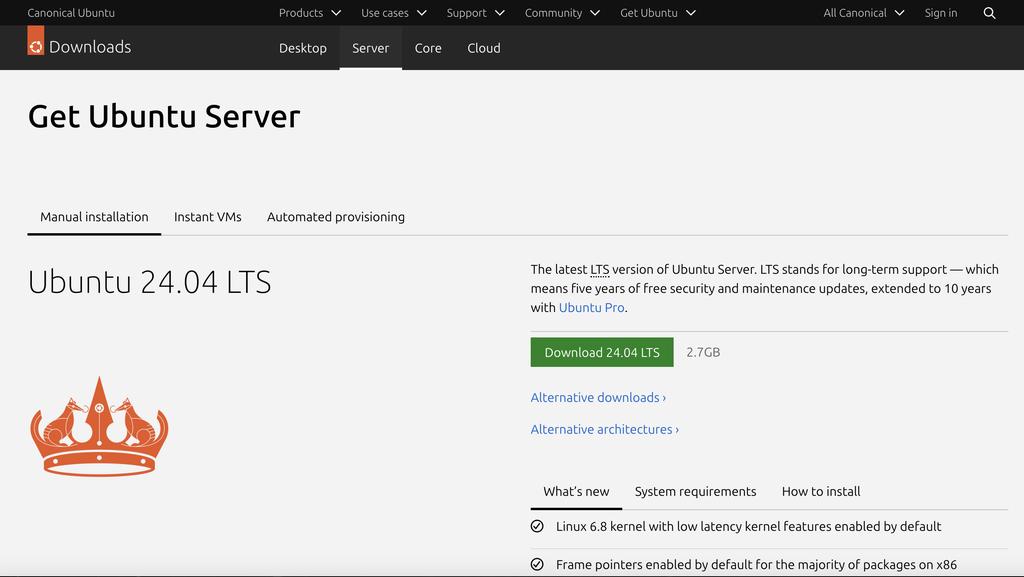
將 iso 檔案轉換成 dmg 檔案
在 Mac 上,我們無法直接使用 dd 指令將 Ubuntu 的 ISO 檔案寫入隨身碟,因為 Mac 不支援直接寫入 ISO 檔案。
所以,我們需要將 iso 檔案轉換成 dmg 檔案,這樣才能寫入隨身碟。
打開你的 Terminal,輸入以下指令:1
hdiutil convert -format UDRW -o ubuntu-24.04-live-server-amd64.dmg ubuntu-24.04-live-server-amd64.iso
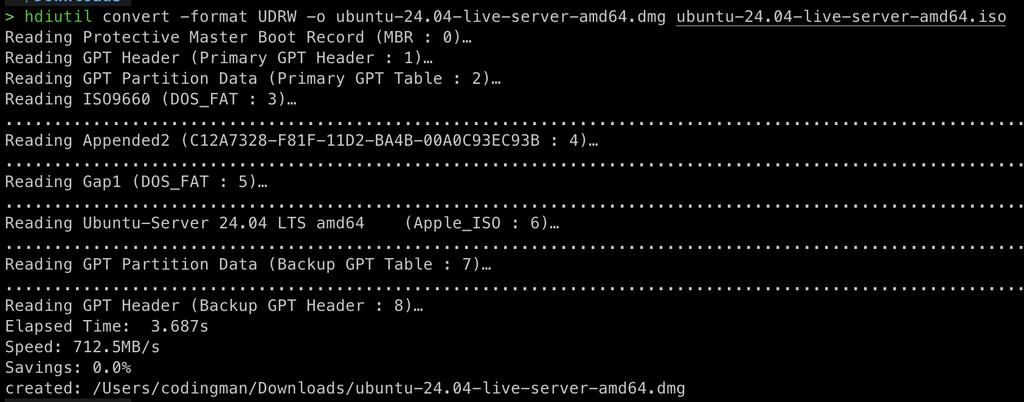
轉換的過程很快,只需要 3 秒多就轉換完成了。
這樣就會產生一個 ubuntu-24.04-live-server-amd64.dmg 的檔案,這個檔案就是我們要寫入隨身碟的檔案。
製作 Ubuntu 開機隨身碟
隨身碟請記得至少 8GB 以上並備份,因為製作過程會格式化隨身碟。這裡我們使用 32GB 的隨身碟。
插入隨身碟後,打開你的 Terminal,輸入以下指令:1
diskutil list
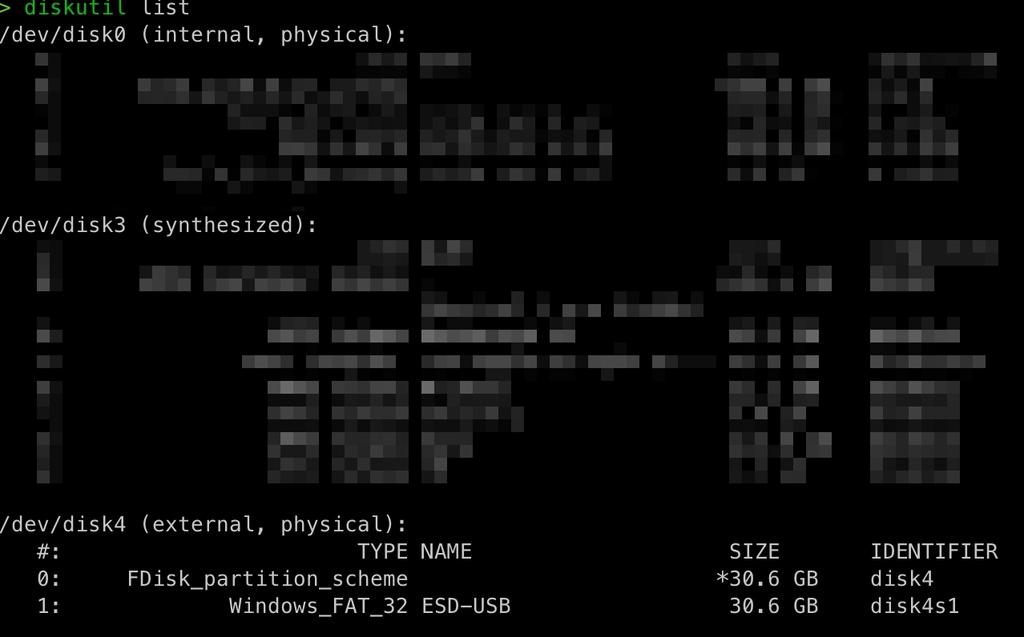
找到你的隨身碟,這裡我們的隨身碟是 /dev/disk4。
因為寫入隨身碟之前,需要先將隨身碟卸載,所以請輸入以下指令:1
diskutil unmountDisk /dev/disk4

接著,使用 dd 指令將 Ubuntu 的 ISO 檔案寫入隨身碟:1
sudo dd if=ubuntu-24.04-live-server-amd64.dmg of=/dev/disk4 bs=1m
這個指令會將 ubuntu-24.04-live-server-amd64.dmg 的檔案寫入 /dev/disk4 的隨身碟中,這個過程可能會花一些時間,請耐心等待。

大概 2 分鐘後,寫入完成。
恭喜你成功製作了 Ubuntu 的開機隨身碟 🎉。